Das Anordnen von Apps auf Ihrem iPhone oder iPad ist so einfach wie das Drücken des Symbols einer App. Sie müssen warten, bis alle Symbole gewackelt sind, und dann die Apps an den gewünschten Ort ziehen. Der Nachteil dieser Methode, vor allem wenn Sie viele Apps installiert haben, ist, dass Sie jeweils nur eine App verschieben können. Diese einfache Anleitung zeigt Ihnen, wie Sie mehrere iOS-Apps mit iTunes zusammenstellen.
Das erste, was Sie tun müssen, ist, iTunes auf Ihrem Computer zu öffnen. Wenn Ihr iOS-Gerät an Ihren Computer angeschlossen ist, sollte es in der linken Seitenleiste unter Geräte angezeigt werden. Klicken Sie auf den Namen des Geräts.
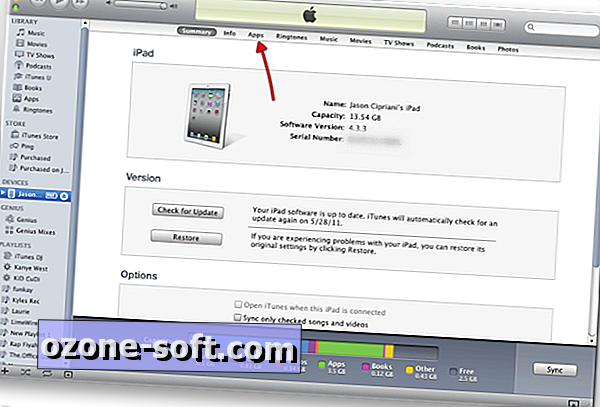
Sie sollten dann einen Bildschirm sehen, der dem obigen ähnlich ist. Es gibt zwar viele Informationen auf diesem Bildschirm, aber im Moment beschäftigen wir uns nur mit der Option Apps oben. Klicken Sie auf Apps.
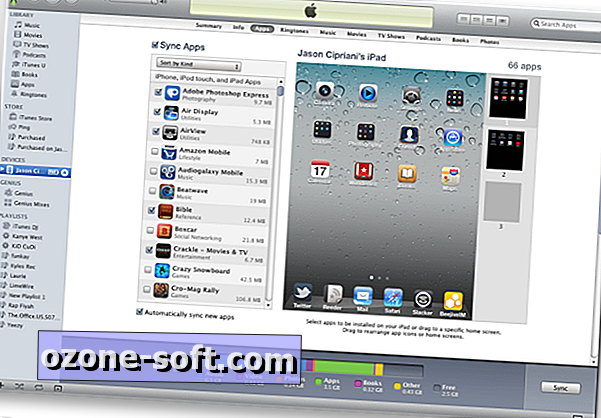
Auf der linken Seite wird eine Liste der auf Ihrem iOS-Gerät installierten Apps angezeigt. Sie können ein Kontrollkästchen aktivieren, um die einzelnen Apps zu installieren oder zu deinstallieren. Auf der rechten Seite sehen Sie ein Bild des Bildschirms Ihres Geräts mit Ihrer aktuellen App-Platzierung.
Ganz rechts sehen Sie kleinere Schnappschüsse der Bildschirme auf Ihrem Gerät. Diese können einfach durch Ziehen und Platzieren eines Bildschirms über oder unter einem anderen Bildschirm neu angeordnet werden.
Die Apps auf jedem Bildschirm können auch verschoben und neu angeordnet werden, indem Sie sie einfach an die gewünschte Stelle ziehen und ablegen. Sie können jeweils eine App verschieben oder mehrere Apps auswählen und als Gruppe verschieben. Sie können Ordner genauso erstellen und umbenennen wie auf dem iOS-Gerät.
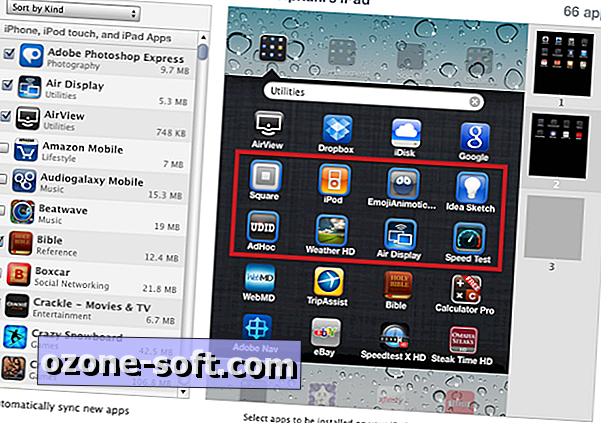
Um mehrere Apps auszuwählen, müssen Sie die Umschalttaste auf Ihrer Tastatur gedrückt halten und dann auf die Apps klicken, die Sie verschieben möchten. Jede App, die Sie ausgewählt haben, wird nach der Auswahl mit einem blauen Rand angezeigt.
In der Abbildung oben haben wir acht Apps ausgewählt. Jetzt verschieben wir sie aus diesem Ordner und auf einen neuen Bildschirm.
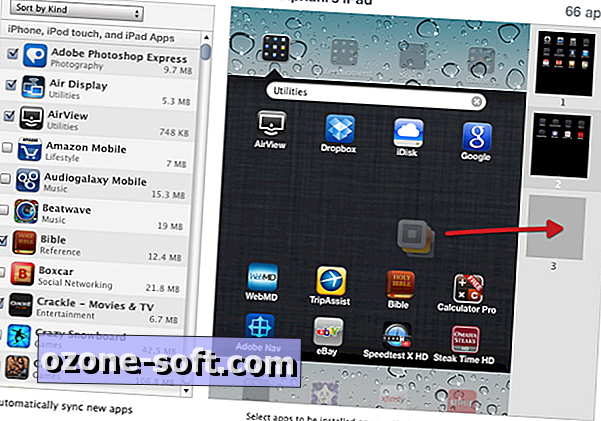
Klicken und halten Sie eine der ausgewählten Apps und ziehen Sie die Gruppe von Apps nach rechts. Am unteren Rand der Bildschirmliste wird ein ausgegrauter Bildschirm angezeigt. Ziehen Sie den Symbolstapel auf diesen Bildschirm und lassen Sie die Maustaste los. Wenn Sie den Mauszeiger über den neuen Bildschirm bewegen, ändert sich der größere Bildschirm, um anzuzeigen, was aktuell auf diesem Bildschirm angezeigt wird. In diesem Fall beginnt der Bildschirm leer und zeigt dann die Apps an, die wir dort abgelegt haben.
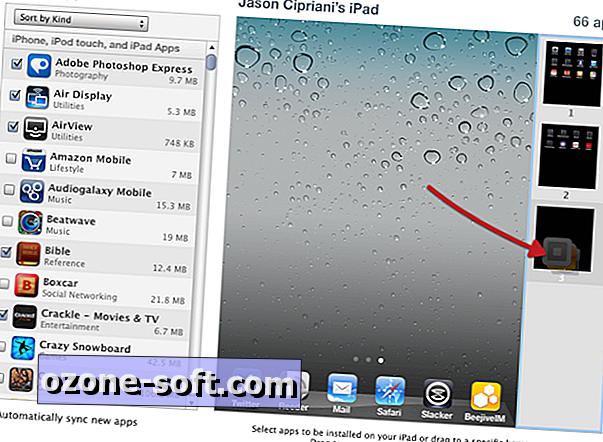

Die Apps werden in der gleichen Reihenfolge auf dem neuen Bildschirm angezeigt, als sie ursprünglich ausgewählt wurden. Von diesem Punkt aus können Sie eine, zwei oder mehr Apps verschieben und in einer bevorzugten Anordnung abrufen.
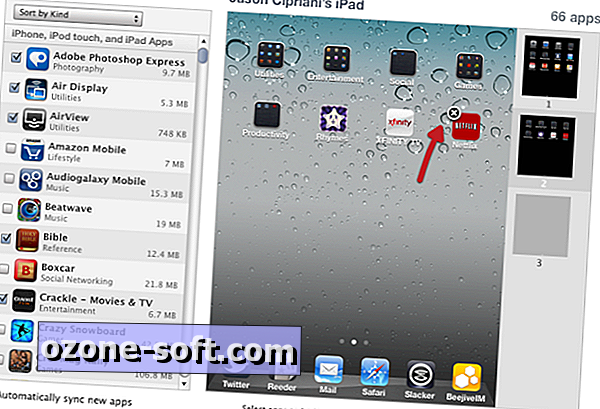
Noch etwas zu beachten: Dies ist auch eine hervorragende Methode zum Löschen von Apps. Wenn sich der Mauszeiger über einem App-Symbol befindet, wird ein X angezeigt. Wenn Sie auf das X klicken, wird die App von Ihrem iOS-Gerät gelöscht.
Wenn alle Ihre Apps an ihren neuen Speicherort verschoben wurden und Sie mit dem Layout zufrieden sind, klicken Sie in der rechten unteren Ecke von iTunes auf Übernehmen. Wenn Sie jedoch eine Menge Dinge verschoben haben und mit den Ergebnissen nicht zufrieden sind, klicken Sie auf Wiederherstellen, um zum aktuellen Layout zurückzukehren.













Lassen Sie Ihren Kommentar